
Kako namestiti in konfigurirati internet v novem računalniku prek kabla?
Članek opisuje, kako konfigurirati kabelski internet v računalniku.
Številni uporabniki uporabljajo Wi-Fi hiše za komunikacijo z internetom, kar je zelo priročno, še posebej, če imate več naprav (računalnik, tablični računalnik, pametni telefon). Zgodi pa se tudi, da morate računalnik neposredno povezati z internetom prek kabla, ne da bi uporabili usmerjevalnik. V tem primeru je vzpostavljena neposredna povezava med vašim ponudnikom in računalniško omrežno kartico (hitrost interneta se dvigne).
Poleg tega boste morda morali povezati ožičen internet z novim računalnikom, ki ste ga želeli namestiti doma. O tem bomo govorili v tem pregledu. Vsi računalniki, ki delajo pod nadzorom. " Okna» ( 7, 8, 8.1, 10) bo uglašena enako, spodnja navodila so primerna za vse te primere.

Kako namestiti in konfigurirati internet v novem računalniku prek kabla
Za začetek opazimo nekaj točk. Povezava z internetom, ki ga ponudniki zagotavljajo svojim uporabnikom, je praviloma razdeljena na statično in dinamično. Statična povezava je, ko vam daje konstantni nespremenljiv IP naslov. Dinamična povezava samodejno izbere IP, ki se lahko vsakič spremeni.
Številna sodobna podjetja ponujajo prav takšne možnosti pri povezovanju interneta, vendar obstajajo tudi ponudniki, ki uporabljajo povezovanje PPPOE, ki zahtevajo geslo in vnos prijave. Ponudnik predlaga namestitev takšnih povezav s pošiljanjem strank svojih mojstrov. Toda to je pogosto dolga zgodovina, zato se bomo naučili, kako sami povezati kabelski internet z računalnikom.
Povezovanje interneta z računalnikom prek kabla s pomočjo statičnega in dinamičnega IP
Za povezavo internetnega kabla z računalnikom, kot veste, ga je treba zatakniti v vrata Ethernet na zadnji plošči. To ustvarja neposredno povezavo ponudnika interneta s kartico računalniškega omrežja. Nato boste morali konfigurirati povezavo v operacijskem sistemu.
Za takšno internetno konfiguracijo je treba v računalniku sprejeti naslednje korake:
- Prek menija " Začetek" Pojdi do " Nadzorna plošča»
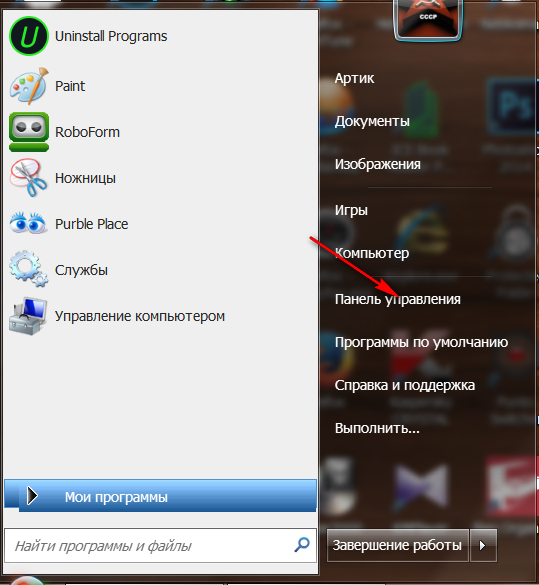
Kako namestiti in konfigurirati internet v novem računalniku prek kabla
- V odprtem oknu pojdite v center za upravljanje omrežij
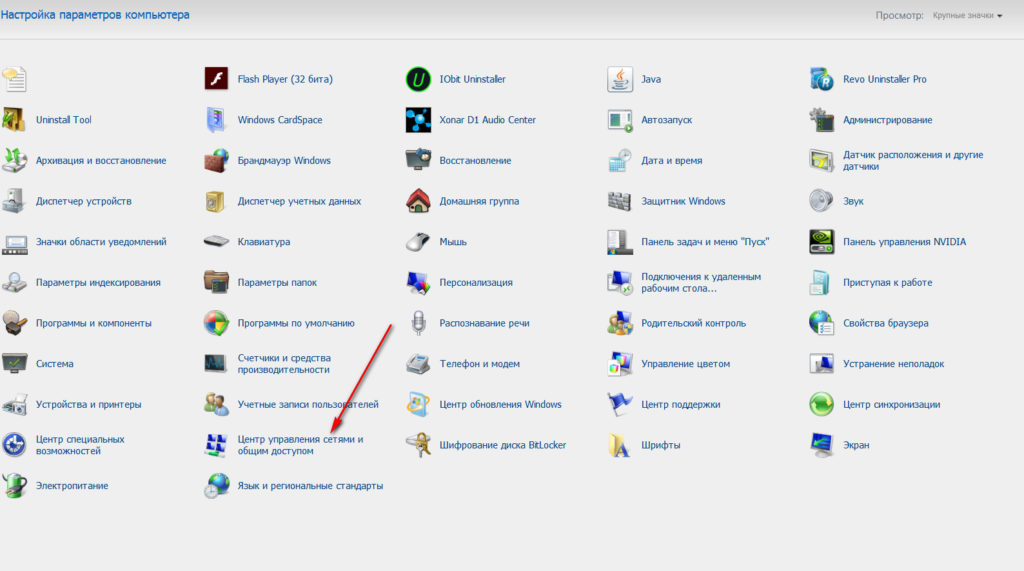
Kako namestiti in konfigurirati internet v novem računalniku prek kabla
- Nato v levem stolpcu kliknite " Spremenite nastavitve adapterja»
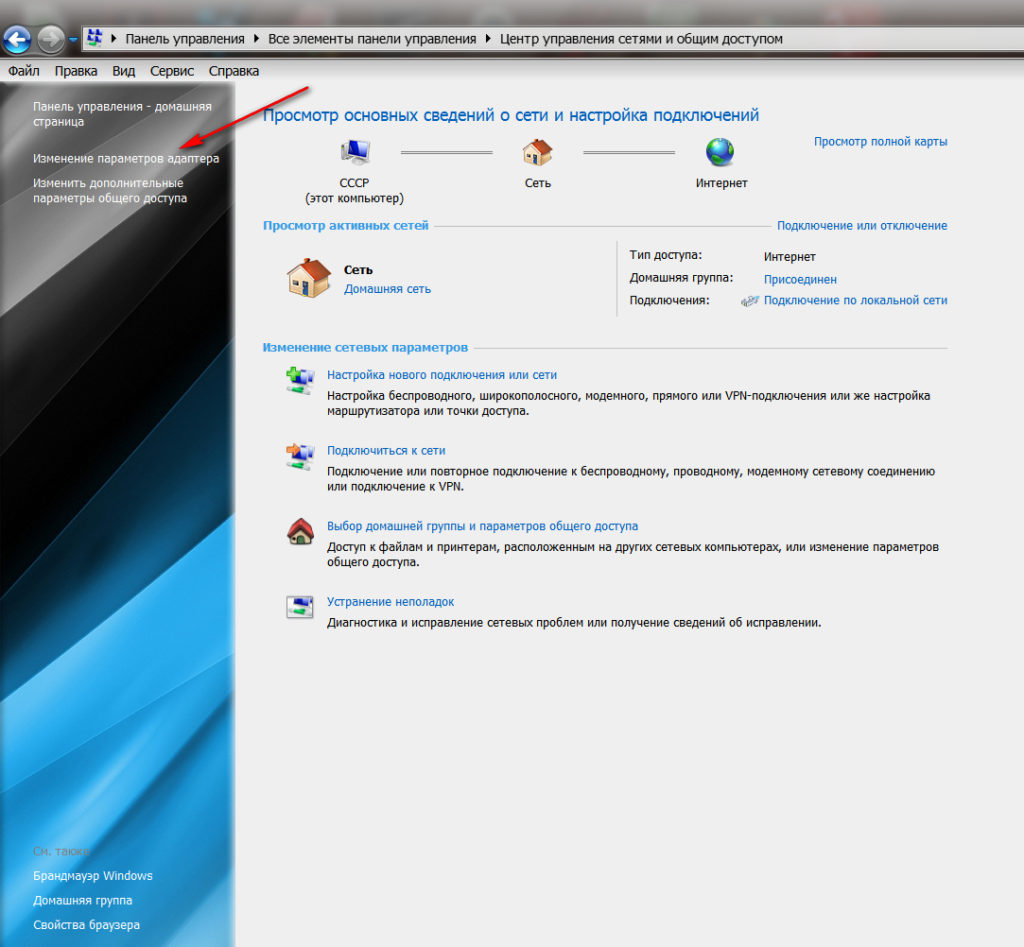
Kako namestiti in konfigurirati internet v novem računalniku prek kabla
- Prišli boste v mapo, kjer so vse vaše internetne povezave (če obstajajo, kako ustvariti novo povezavo, bomo govorili spodaj). Z desnim gumbom kliknemo povezavo Ethernet in v oknu za odpiranje - vklopljeno " Lastnosti».
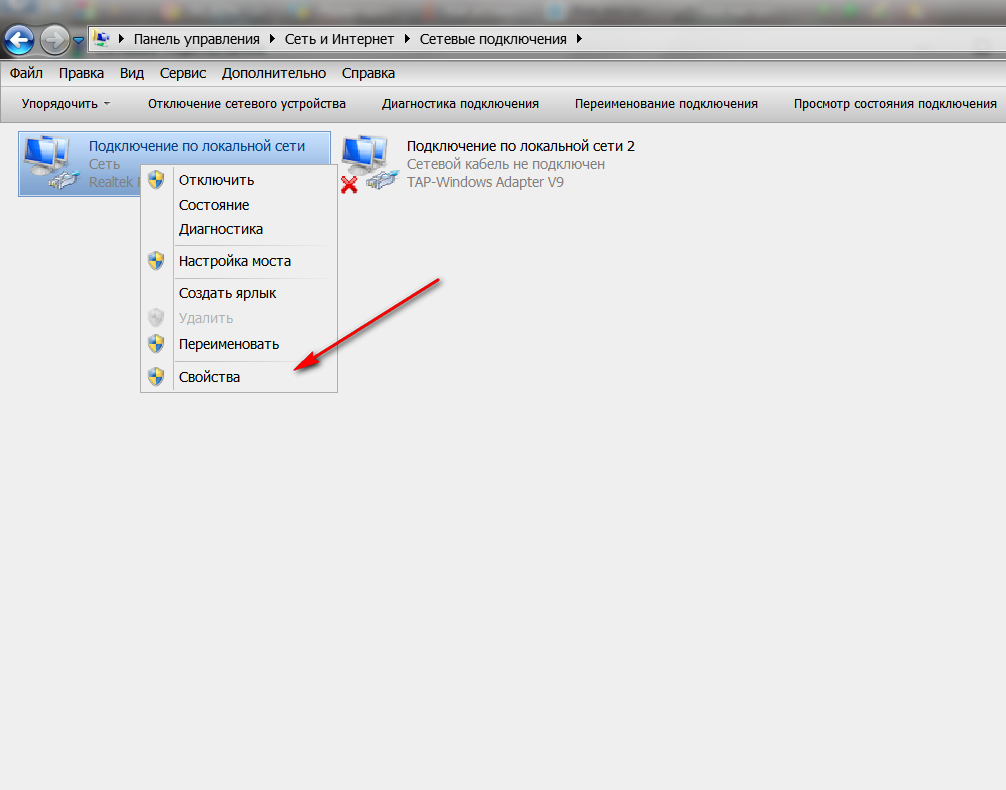
Kako namestiti in konfigurirati internet v novem računalniku prek kabla
- Naslednji korak bo sproščanje protokola z miško " IP različice 4 (TCP/IPv4)»Na predlaganem seznamu. Izpostavimo in kliknemo " Lastnosti».
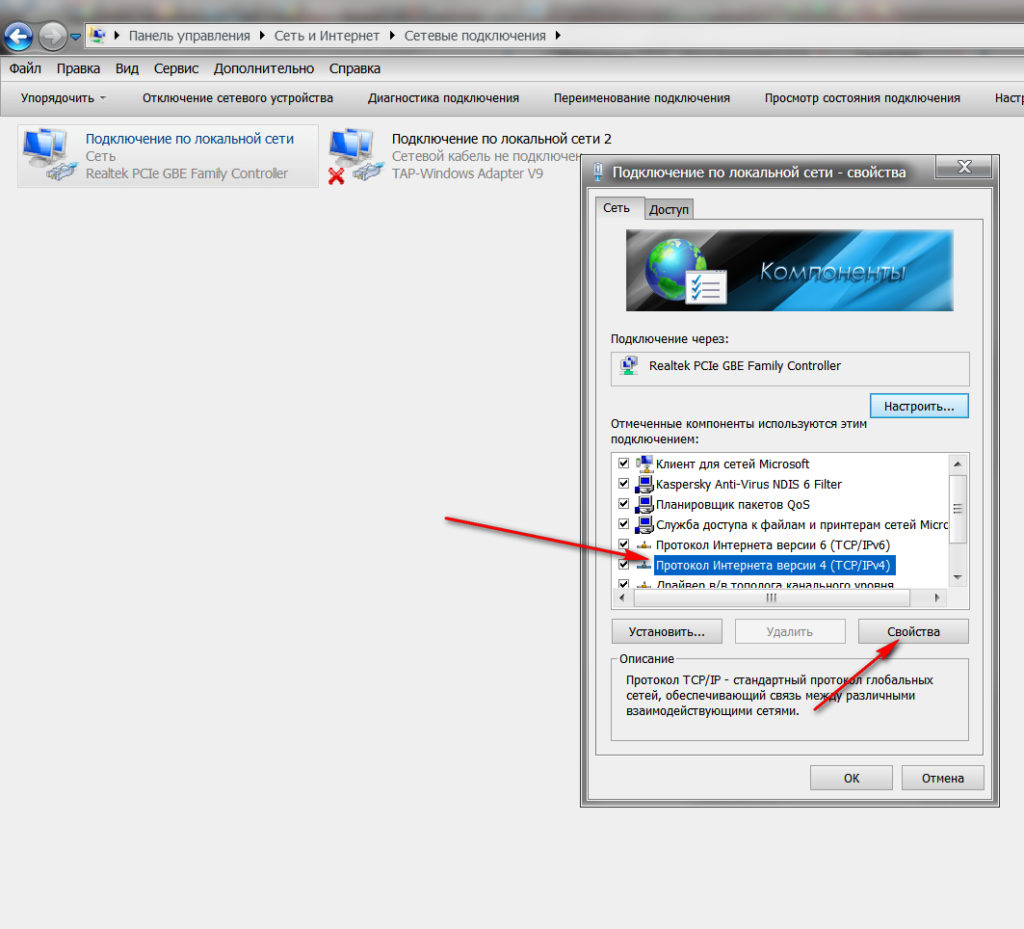
Kako namestiti in konfigurirati internet v novem računalniku prek kabla
- Zdaj, kot pravijo, je ostala zadnja možganska kap. Če želite imeti internetno povezavo s statičnim IP -jem, boste morali polja napolniti v novem oknu, kot je prikazano na posnetku zaslona. Pokažemo standardne nastavitve. Nastavitve vašega ponudnika interneta se lahko nekoliko razlikujejo. Najbolje je, da ga pokličete in vprašate, katere nastavitve ponuja vaš ponudnik.
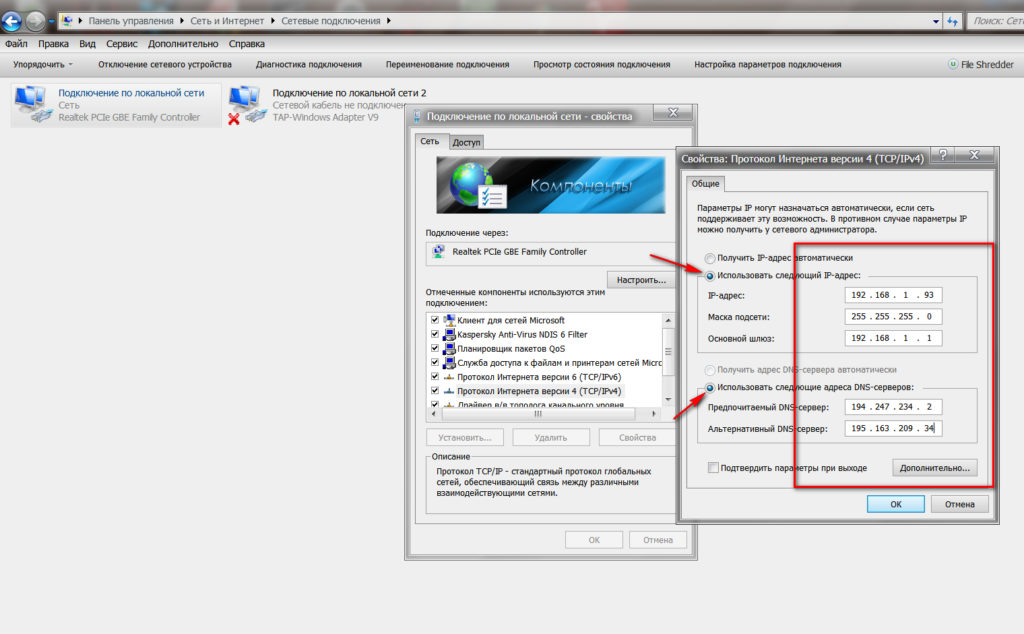
Kako namestiti in konfigurirati internet v novem računalniku prek kabla
- Če se želite povezati z internetom z dinamičnim IP -jem, se v novem oknu, ki se je odprlo, ne dotikajte ničesar. Vse nastavitve bodo nameščene samodejno. Samo kliknite " v redu"In prilagoditev povezovanja internetnega kabla z računalnikom je mogoče šteti za dokončano.
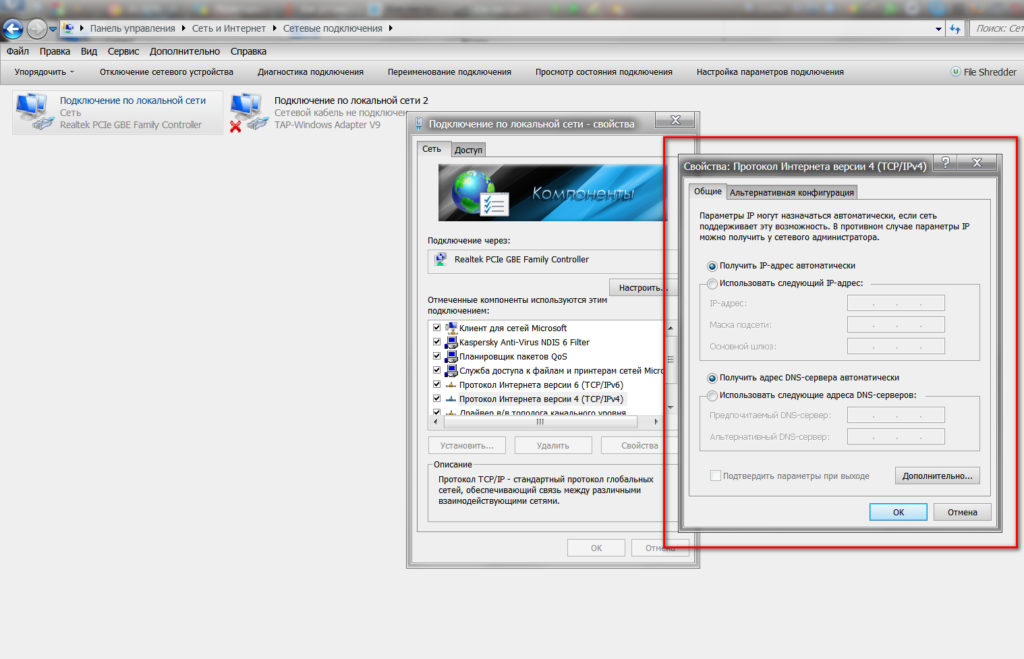
Kako namestiti in konfigurirati internet v novem računalniku prek kabla
Kako namestiti in konfigurirati internet prek kabla v novem računalniku?
Če želite ustvariti povezavo iz nič, to je na primer v novem računalniku, potem bomo v teh navodilih razložili, kako konfigurirati takšno povezavo. Fizično boste morali vstaviti internetni kabel neposredno v omrežno kartico računalnika na zadnji plošči.
Nato sledimo navodilom:
- Spet si bomo želeli na nadzorni plošči (na posnetku zaslona prikazujemo alternativno možnost)
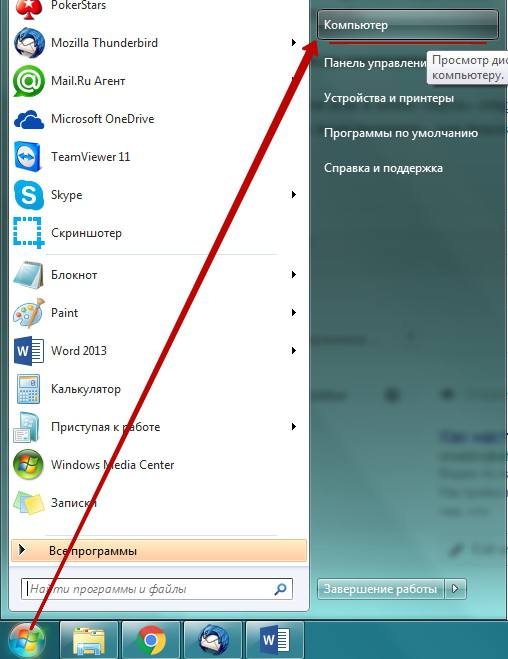
Kako namestiti in konfigurirati internet v novem računalniku prek kabla

Kako namestiti in konfigurirati internet v novem računalniku prek kabla
- Potem bomo spet želeli nadzorovati svoja omrežja v nadzornem centru
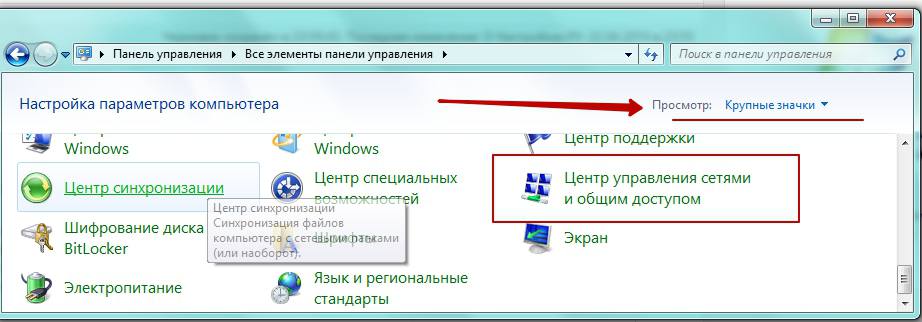
Kako namestiti in konfigurirati internet v novem računalniku prek kabla
- Po tem izberite nastavitev povezave, ki je lahko brezžična in modem, in VPN
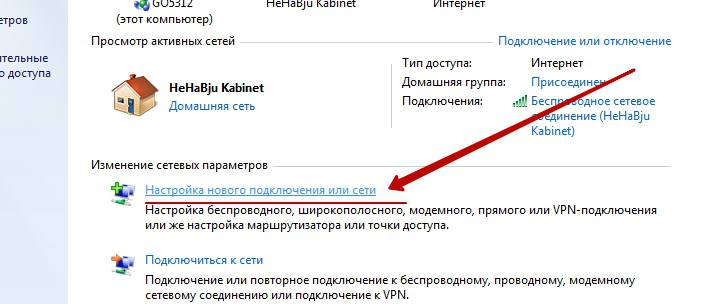
Kako namestiti in konfigurirati internet v novem računalniku prek kabla
- Nato v novem oknu kliknite zgornjo možnost " internetna povezava"In pritisni" Dlje».
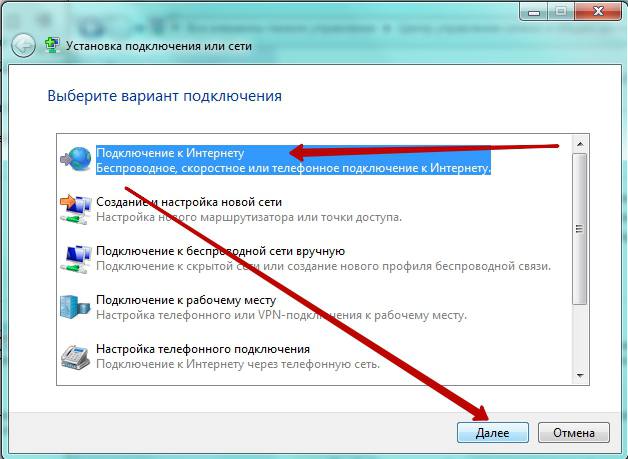
Kako namestiti in konfigurirati internet v novem računalniku prek kabla
- Nato izberite internetno povezavo z veliko hitrostjo
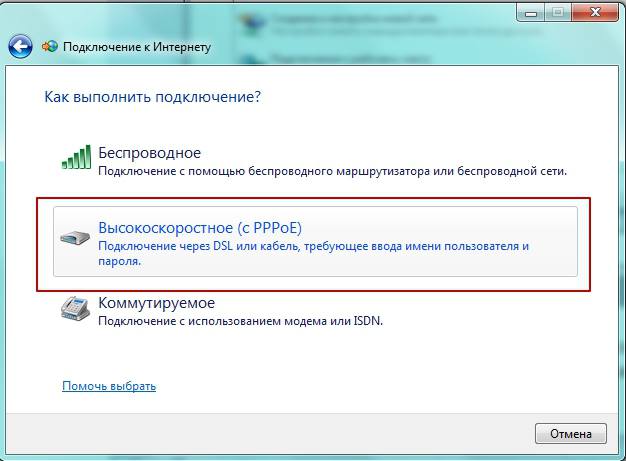
Kako namestiti in konfigurirati internet v novem računalniku prek kabla
- Zdaj se bo odprlo okno, kjer bo treba zapolniti vsa potrebna polja. DAW, kot je prikazano na posnetku zaslona, \u200b\u200bsmo dali, in vnesli tudi naše uporabniško ime in geslo, ki vam ga je dal vaš internetni ponudnik. Seveda boste pod tem geslom in prijavo šli na splet. Pritisk " Za priključitev».
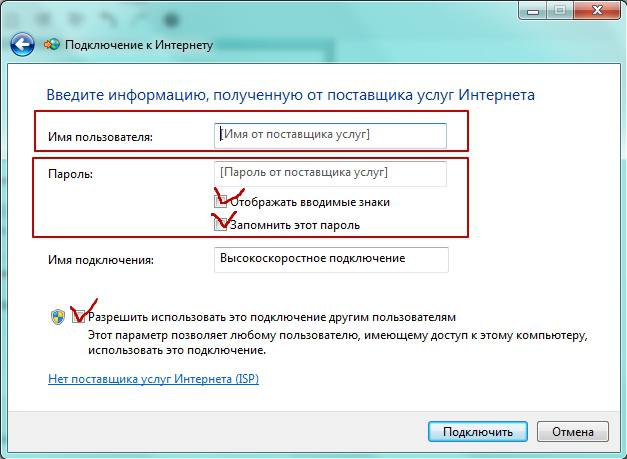
Kako namestiti in konfigurirati internet v novem računalniku prek kabla
- Kot rezultat, če ste vse naredili v redu, potem boste v spodnjem desnem kotu zaslona na opravilni vrstici videli ikono povezave.

Kako namestiti in konfigurirati internet v novem računalniku prek kabla
